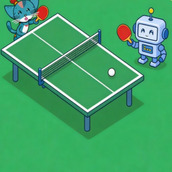最新下载
热门教程
- 1
- 2
- 3
- 4
- 5
- 6
- 7
- 8
- 9
- 10
linux中文件操作命令(创建、删除、查看、权限设置)
时间:2022-11-14 22:08:43 编辑:袖梨 来源:一聚教程网
本文为大家介绍了linux中文件操作命令(创建、删除、查看、权限设置),非常实用,有需要的朋友请参考下文。
创建文件(touch)命令
Linux 创建文件命令主要用到的是 touch 命令,touch 命令可用来修改文件的访问时间,修改时间,如果没有指定时间,则默认为当前时间,如果指定的文件不存在,则 touch 命令将创建该文件。
命令格式:
touch
[-acfm]
[-r file(参照文件)]
[-t decimtime(时间值)]
[-d time(时间值)]
[--time={atime,access,use,mtime,modify}]
[--date=time]
[--reference=file]
[--no-create] 不建立任何文件,与 -c 作用想用
[--help] 在线帮助
[--version] 显示版本信息
[--]
file(文件)...
-a 修改文件 file 的存取时间.
-c 不创建文件 file.
-m 修改文件 file
-r ref_file 将参照文件 ref_file 相应的时间戳记的数值作为指定文件 file 时间戳记的新值.
-t time 使用指定的时间值 time 作为指定文件 file 相应时间戳记的新值,格式可以是 MMDDhhmm 或者 yyyyMMDDhhmm
例如:
touch -t 10112200 abc 将 abc 文件的时间更改为当年的10月11号22点整
touch -t 200910112200 abc 将 abc 文件的时间更改为2009年10月11日22点整
touch -r baidu.com abc 将 abc 文件的时间更改为和 baidu.com 文件的时间相同
touch abc 创建 abc 文件(文件时间默认为当前时间)
当然 Linux 创建文件的命令还有如:cp(拷贝文件) ,mv(移动文件) 也算是吧。
另外只要命令能够重定向输出到一个不存在的文件中去,那么该命令也能够创建文件,比如如下命令:
echo hello world > /home/abc 将字符串输出到 /home/abc 文件里面
cat baidu.com > /home/abc 将 baidu.com 文件里面的内容输出到 /home/abc 文件里面
less testless > /home/abc
tail -f -n 20 /home/abc > /home/abc
linux删除文件,文件夹命令rm
Linux删除文件,文件夹主要用的命令是 rm ,下面将对 linux rm 命令做一个简单的介绍。
语法:
rm [选项] DirName
该命令中的[选项]常用的有以下几种:
-i 删除前逐一询问确认
-f 即使被删除的文件的属性是只读,也直接删除,无需逐一确认,默认是需要逐一确认的。
-r 将目录及以下所有的文件都逐一删除
示例:
rm -i *.php 删除所有后缀为 php 的文档;删除前逐一询问确认
rm -r phpernote 将 phpernote 目录及子目录中所有文件都删除,当文件为只读时,会有提示操作是否删除
rm -rf /var/access 将会删除 /var/access 目录以及其下所有文件、文件夹,删除时不会有任何删除确认提示
注意:
(1)在linux没有回收站,所以在使用 rm 命令的时候,切记文件或目录被删除之后就无法再恢复了。
(2)如果提示没有权限运行该命令,可使用 sudo 提升用户的权限然后再执行命令
查看文件内容
在linux下面,有许多命令都可以查看文件的内容,各种命令都有着有不同的用法与特点,可以根据自己的需要选择相应的命令以快速高效的查看文件内容,下面就将linux下查看文件内容的命令做一下总结。
cat 由第一行开始显示内容,并将所有内容输出
tac 从最后一行倒序显示内容,并将所有内容输出
more 根据窗口大小,一页一页的现实文件内容
less 和more类似,但其优点可以往前翻页,而且进行可以搜索字符
head 只显示头几行
tail 只显示最后几行
nl 类似于cat -n,显示时输出行号
下面将各种命令的用法详细比较一下,如下:
1.cat 命令
cat语法:cat [-n] 文件名
参数说明:-n : 显示时,连行号一起输出
cat的功能是将文件从第一行开始连续的将内容输出在屏幕上。但是cat并不常用,原因是当文件大,行数比较多时,屏幕无法全部容下时,只能看到一部分内容。
tac的功能是将文件从最后一行开始倒过来将内容数据输出到屏幕上。我们可以发现,tac实际上是cat反过来写。
2.tac 命令
tac语法:tac 文件名
这个命令输出的文件内容和cat输出的内容是完全倒过来的。一般没有变态需求很少用到。
3.more命令
more的语法:
more 文件名
more的功能是将文件从第一行开始,根据输出窗口的大小,适当的输出文件内容。当一页无法全部输出时,可以用"回车键"向下翻3行(我的环境是3行,其他linux版本可能不同),或者使用"空格键"向下翻页。退出查看页面,请按"q"键。这是一个比较常用的命令。
另外,more还可以配合管道符"|"(pipe)使用,例如:ls -al | more
4.less 命令
less的语法:
less 文件名
less的功能和more大同小异,但是使用more无法向前翻页,只能向后翻。less可以使用【pageup】和【pagedown】键进行前翻页和后翻页,这样看起来更方便。
另外,less还有一个功能,可以在文件中进行搜索你想找的内容,假设你想在passwd文件中查找有没有www.abc字符串,那么你可以这样来做:
[sylar@UB2 etc]# less passwd
然后输入:
/www.abc
回车
此时如果有www.abc字符串,linux会把该字符已高亮方式显示。
退出查看页面,请按"q"键。
5.head 命令
head的语法:
head 【-n number】 文件名
head通常在只需要读取文件的前几行或者后几行的情况下使用。
例如:
[sylar@UB2 etc]# head -n 5 error.log -- 只显示error.log文件的前5行内容
6.tail 命令
tail的语法:
tail [-n number] 文件名
tail的功能恰好和head相反,只显示最后几行内容,用法一样,这里就不举例了。
7.nl 命令
nl的语法:
nl 文件名
nl命令的功能和cat -n 是一样的,同样是从第一行输出全部内容,并且把行号显示出来。
chmod(文件或文件夹权限设定
Linux chmod 命令的作用是设置 Linux 系统上的文件或者文件夹(以下对两者统称为档案)的权限,下面对该命令的一些详细用法做一下说明。
命令格式:chmod [-cfvR] [--help] [--version] mode file...
mode 设置权限的字符串,参数格式如下:
[ugoa...][[+-=][rwxX]...][,...]
其中 u 表示该档案的拥有者,g 表示与该档案的拥有者属于同一个群体(group)者,o 表示其他以外的人,a 表示这三者都是。
+ 表示增加权限、- 表示取消权限、= 表示唯一设定权限。
r 表示可读取,w 表示可写入,x(小写) 表示可执行,X(大写) 表示只有当该档案是个子目录或者该档案已经被设定过为可执行。
-c 若该档案权限确实已经更改,才显示其更改动作
-f 若该档案权限无法被更改也不要显示错误讯息。
-v 显示权限变更的详细资料
-R 对目前目录下的所有档案与子目录进行相同的权限变更(即以递回的方式逐个变更)
--help 显示辅助说明信息
--version 显示版本信息
下面使用案例说明:
系统中存在这样一个文件:/home/www/exam.sh
(1)将以上文件设置为所有人都可读:
chmod ugo+r /home/www/exam.sh
或者:
chmod a+r /home/www/exam.sh
(2)将以上文件与 另外一文件 /home/www/test.sh 设为该档案拥有者,与其所属同一个群体者可写入,但其他以外的人则不可写入 :
chmod ug+w,o-w /home/www/exam.sh /home/www/test.sh
(3)将以上文件设定为只有该档案拥有者才可以执行:
chmod u+x /home/www/exam.sh
(4)将当前目录下的所有档案与子档案设置为可被任何人读取:
chmod -R a+r *
另外需要注意的是也可以用数字来表示相应的权限,语法格式为:chmod abc file
其中a,b,c各代表一个数字,分别表示 User、Group、及 Other 的权限。
r=4(读取),w=2(写入),x=1(执行)
若要 rwx 属性则为:4+2+1=7
若要 rw- 属性则为:4+2=6
若要 r-x 属性则为:4+1=5
相关文章
- 大学生英语四六级成绩查询官网入口-四六级报名官方入口 12-23
- 逆战未来星海虫影副本有什么通关技巧 12-23
- 智学网教师登录入口-智学网教师端网页版一键登录 12-23
- 九牧之野枪兵阵容如何搭配 12-23
- fanbox官网网页版登录入口-fanbox官方网页版登录入口 12-23
- 动物塑形性格测试网站推荐-热门动物塑形性格测试网站链接分享 12-23